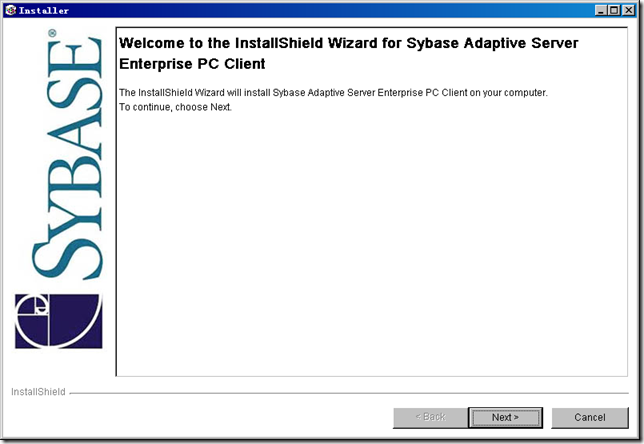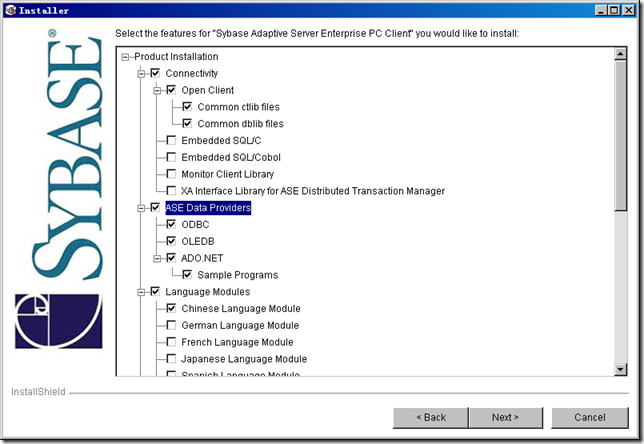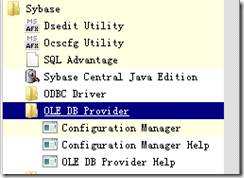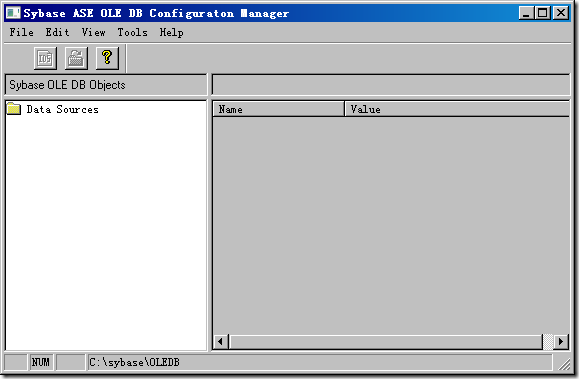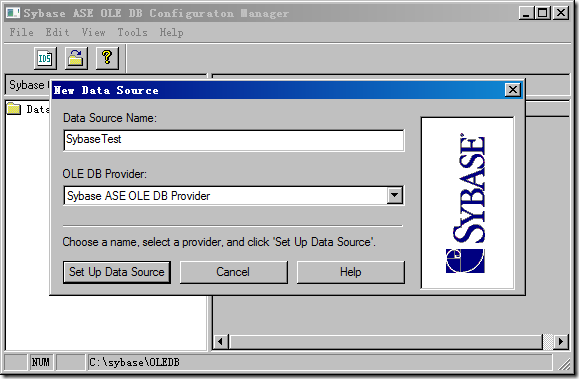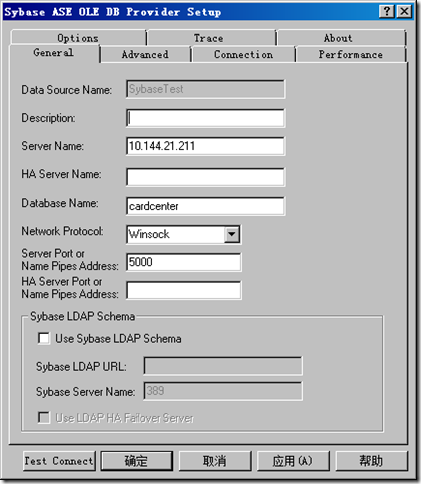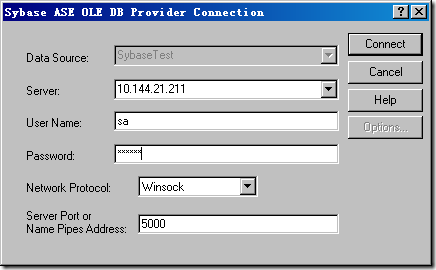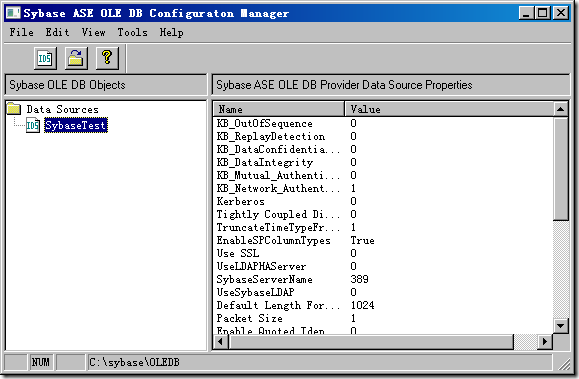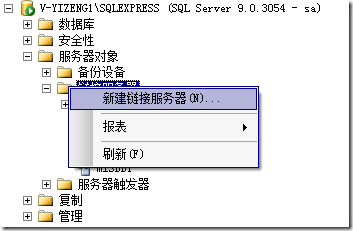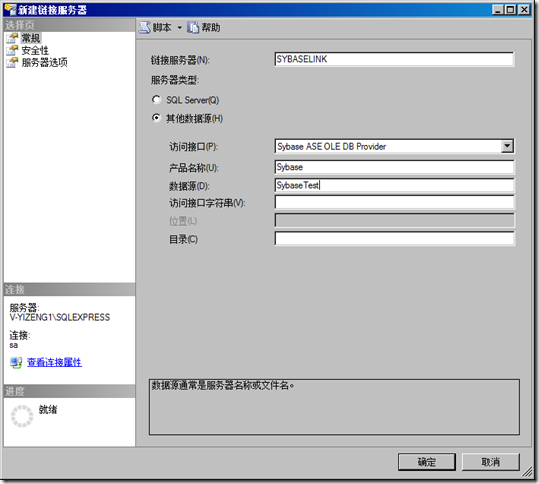1.在SQL Server2005服務器上安裝Sybase的驅動,安裝界面如圖:
2.一直下一步後,到選擇安裝方式,我們選擇自定義安裝,在安裝選項中一定要勾中ASE Data Providers,這就是我們需要的驅動,其他的可選可不選,爲了方便測試和管理,其他的選中也沒有關係。
3.安裝完成後在開始菜單中將出現如下的菜單:
4.點擊OLE DB Provider下的Configuation Manager,界面如圖:
5.在Data Sources 上右擊,選擇New Data Source,在彈出的對話框中輸入DataSourceName,比如SybaseTest。
6.單擊“SetUpDataSource”按鈕,系統將彈出鏈接Sybase數據庫的配置對話框,在該窗口中輸入Sybas服務器的IP,端口和數據庫,如圖:
7.單擊“Test Connect”按鈕,系統將彈出測試鏈接窗口,在該窗口中輸入用戶名密碼然後單擊“Connect”按鈕,如果鏈接成功,將顯示Success,說明我們的配置沒有問題。
8.單擊“確定”按鈕,系統回到Configration Manager窗口。如下圖,關閉該窗口。
9.重啓計算機,然後打開SSMS,在鏈接服務器上右擊,選擇“新建鏈接服務器”選項:
10.在彈出的新建鏈接服務器窗口中輸入要新建的鏈接服務器的名稱,比如SYBASELINK,訪問接口選擇“Sybase ASE OLE DB Provider”,產品名稱就填Sybase嘛,數據源這個就是我們剛纔建的SybaseTest。填寫好如圖:
11.在安全性選項卡中,輸入登錄Sybase數據庫的用戶名和密碼,然後單擊“確定”按鈕即可。如圖:
這個時候我們的鏈接服務器就已經創建完成了。我們可以運行SQL語句來讀取Sybase數據庫中的數據了,比如:
select *
from SYBASELINK.cardcenter.dbo.VIPCARD
如何服務器查詢出了結果,那恭喜你成功了,如果服務器拋出了異常,那麼就要根據具體的異常信息進行調整了。
【轉自博客園深藍居】